كيفية استعادة الوصول إلى القرص الصلب وإصلاح خطأ عدم القدرة على فتح القرص الصلب

في هذه المقالة، سنرشدك إلى كيفية استعادة الوصول إلى القرص الصلب عند تعطله. هيا نتابع!
يعد الأمان ضروريًا في أي بيئة رقمية ، لذا لتسهيل إدارة الأذونات وحسابات المستخدمين الأخرى على المستخدمين ، يوفر Windows ميزة مفيدة تسمى مجموعات المستخدمين . على الرغم من أنها قد تبدو مخيفة بعض الشيء في البداية ، إلا أن هذه الميزة ليست صعبة الفهم والاستخدام ، وقد توفر لك الكثير من الوقت والطاقة عند إدارة حسابات متعددة. دعنا ندخل في مزيد من التفاصيل ونرى ما هي مجموعات المستخدمين وكيف يمكنك استخدامها لصالحك على أي جهاز كمبيوتر يعمل بنظام Windows:
محتويات
ما هي مجموعة المستخدمين في Windows؟
لفهم ما هي مجموعة المستخدمين من Windows ، يجب أن تعرف أولاً ما هو حساب المستخدم. التعريف المختصر (للغاية) هو: حساب المستخدم هو مجموعة من الإعدادات التي يستخدمها Windows لفهم تفضيلاتك. يتم استخدامه أيضًا للتحكم في الملفات والمجلدات التي تصل إليها ، والمهام التي يُسمح لك بأدائها ، والأجهزة والموارد المسموح لك باستخدامها ، وما إلى ذلك. حسابات المستخدمين هي أيضًا الطريقة الوحيدة للمصادقة واستلام الإذن لاستخدام جهاز Windows الخاص بك. يجب أن يكون هذا التعريف الموجز بداية جيدة لفهم مجموعات المستخدمين الموجودة في Windows. ومع ذلك ، إذا كنت تريد مزيدًا من المعلومات حول حسابات المستخدمين ، وما هي هذه المعلومات وما هي فائدتها ، فاقرأ أولاً عن ماهية حساب المستخدم أو اسم المستخدم في Windows .
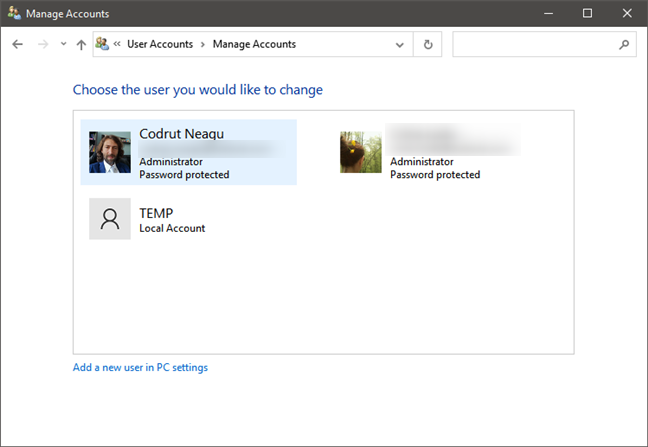
قائمة حسابات المستخدمين في Windows 10
لتوسيع هذه المعرفة ، في أنظمة تشغيل Windows ، تكون مجموعة المستخدمين عبارة عن مجموعة من حسابات مستخدمين متعددة تشترك في نفس حقوق الوصول إلى الكمبيوتر و / أو موارد الشبكة ولديها حقوق أمان مشتركة. هذا هو السبب في أنك كثيرًا ما تسمع محترفي تكنولوجيا المعلومات يشيرون إلى مجموعات المستخدمين على أنها مجموعات أمان . يمكن تصنيف مجموعات المستخدمين إلى ثلاثة أنواع مختلفة:
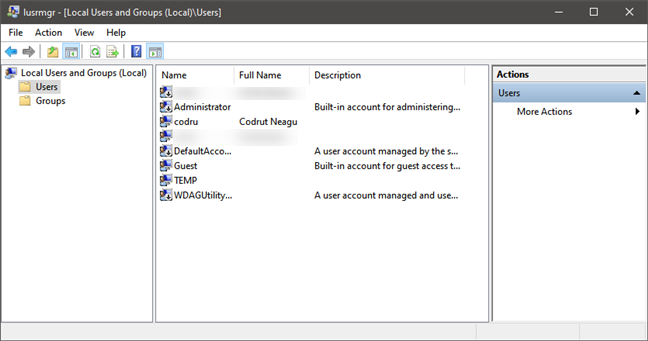
قائمة حسابات المستخدمين الموضحة بواسطة lusrmgr.msc
مجموعات الأمان ومجموعات التوزيع هي مجموعات مستخدمين يتم استخدامها في بيئات الأعمال وشبكات الشركة. على سبيل المثال ، يمكنك مواجهة مجموعات مستخدمي الأمان في مكان عملك ، خاصةً إذا كنت تعمل في شركة كبيرة بها أقسام متعددة بها الكثير من أجهزة الكمبيوتر ، سواء كانت محمولة أو محطات عمل. يستخدم مسؤولو النظام المجموعات لتقييد وصول المستخدم إلى ميزات نظام التشغيل ، والتي لا ينبغي عليهم تعديلها أو تعيين مستويات مختلفة من الوصول للتطبيقات المتاحة على شبكة الشركة.
على الرغم من أن المصطلح الصحيح لمجموعات المستخدمين التي سنغطيها في هذه المقالة هو مجموعات المستخدمين المحليين ، فإننا سنستخدم الشكل الأبسط لمجموعات المستخدمين لتسهيل فهم المعلومات المشتركة أدناه.
لماذا يحتوي Windows على مجموعات مستخدمين؟
لنفترض ، على سبيل المثال ، أنك تريد منح أقاربك خيار استخدام جهاز الكمبيوتر الخاص بك عند زيارتهم لقضاء العطلات. قد ترغب في إنشاء حساب لابن عمك البالغ من العمر 7 سنوات ، حتى يتمكن من لعب بعض الألعاب ، واحدة لعمتك وأخرى لعمك. ومع ذلك ، فأنت لا تريد منحهم حقوقًا إدارية ، حتى لا يغيروا الإعدادات الأساسية في نظام التشغيل الخاص بك أو الوصول إلى معلوماتك الشخصية الحساسة.
للتعامل مع الموقف بطريقة أنيقة ، يمكنك تجميع جميع حساباتهم في مجموعة مستخدمين ومنحهم نفس امتيازات الأمان دون الحاجة إلى تعيين حقوق كل حساب على حدة.
تعد مجموعات المستخدمين ميزة أمان أساسية تهدف في المقام الأول إلى تبسيط إدارة أعداد كبيرة من المستخدمين. اقرأ كيفية إنشاء مستخدم جديد على Windows 10 وكيفية إضافة مستخدم إلى مجموعة للحصول على مزيد من المعلومات.
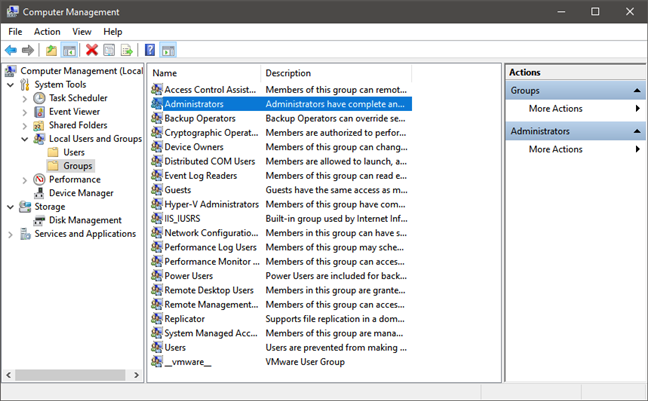
المستخدمون المحليون والمجموعات في Windows 10
تكمن قوة مجموعات المستخدمين في حقيقة أنها توفر طريقة مركزية لإدارة أذونات المستخدمين المتعددة دون الحاجة إلى تكوين كل حساب على حدة. عندما تتلقى مجموعة مستخدمين حق الوصول إلى مورد معين ، فإن جميع حسابات المستخدمين التي تشكل جزءًا من تلك المجموعة تتلقى حق الوصول إلى المورد المعني. لاحظ أنه على الرغم من أنه يمكنك ويجب عليك استخدام حساب مستخدم لتسجيل الدخول إلى جهاز كمبيوتر أو جهاز يعمل بنظام Windows ، إلا أنه لا يمكنك استخدام مجموعة مستخدمين لتسجيل الدخول.
ما أنواع مجموعات المستخدمين الموجودة في Windows؟
هناك العديد من أنواع مجموعات المستخدمين الموجودة افتراضيًا على جميع أجهزة الكمبيوتر التي تعمل بنظام Windows. فيما يلي أهم مجموعات المستخدمين الافتراضية المفيدة في Windows:
يمكن لبرامج وخدمات الجهات الخارجية أيضًا إنشاء مجموعات مستخدمين تستخدم لخدمات متنوعة. المثال الأكثر شيوعًا هو برنامج المحاكاة الافتراضية. على سبيل المثال ، تقوم بعض منتجات VMWare مثل VMware Converter بإنشاء مجموعات مستخدمين مثل __vmware__ و ___vmware_conv_sa___ ، بالإضافة إلى حسابات ___VMware_Conv_SA___ ، والتي تُستخدم لتشغيل الأجهزة الافتراضية ووظائف الخادم المستقلة.
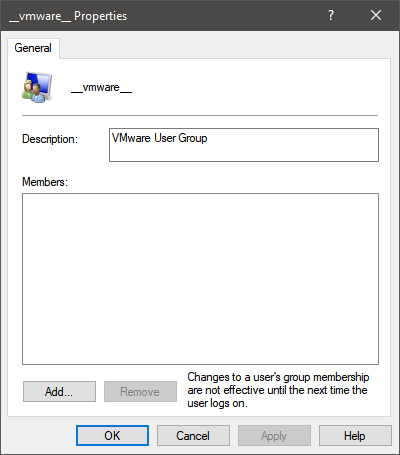
__vmware__ مجموعة المستخدمين في Windows 10
توجد أنواع أخرى من مجموعات المستخدمين الموجودة افتراضيًا في أنظمة تشغيل Windows. إذا كنت تريد معرفة المزيد عنهم جميعًا ، فاقرأ كيفية إدارة المستخدمين المحليين والمجموعات في Windows 10 باستخدام lusrmgr.msc .
من يمكنه إدارة مجموعات المستخدمين؟
بشكل افتراضي ، المستخدمون الوحيدون المسموح لهم بإجراء تغييرات على مجموعات المستخدمين هم أولئك الذين ينتمون إلى مجموعات Administrators أو Power Users . في الصورة أدناه ، يمكنك أن ترى أن الأعضاء الوحيدين في مجموعة Administrators هم المسؤولون المستخدمون والمواطن الرقمي .
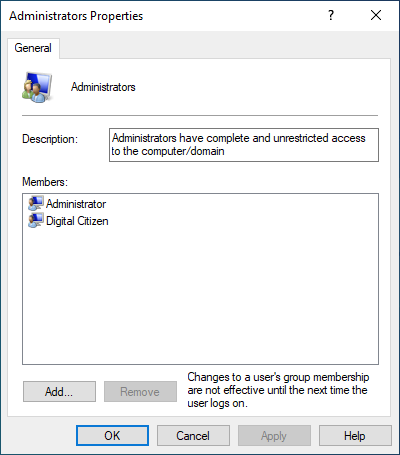
مجموعة المسؤولين في نظام التشغيل Windows 10
إذا حاولت إجراء تغييرات على مجموعة مستخدمين أثناء تسجيل الدخول بحساب مستخدم ليس جزءًا من مجموعة Administrators أو Power Users ، فستتلقى الخطأ التالي: "تم رفض الوصول".
لا يُسمح للمستخدمين القياسيين بإجراء تغييرات على مجموعة المستخدمين
كيف ترى مجموعات مستخدمي Windows الموجودة على جهاز الكمبيوتر الخاص بك
يمكنك إدارة المستخدمين الحاليين ومجموعات المستخدمين فقط من حساب المسؤول. بمعنى آخر ، إذا كنت تريد عرض مجموعات المستخدمين وتعديلها ، فيجب عليك تسجيل الدخول باستخدام حساب مستخدم يمثل جزءًا من مجموعة المستخدمين Administrators .
بمجرد تسجيل الدخول باستخدام الحساب الصحيح ، افتح أداة إدارة الكمبيوتر ، واستخدم الأداة الإضافية " المستخدمون المحليون والمجموعات المحلية " للاطلاع على قائمة المجموعات . ومع ذلك ، لاحظ حقيقة أن هذه الأداة الإضافية متوفرة فقط في بعض إصدارات Windows: Windows 7 Professional و Ultimate and Enterprise و Windows 8.1 Pro و Enterprise و Windows 10 Pro و Enterprise.
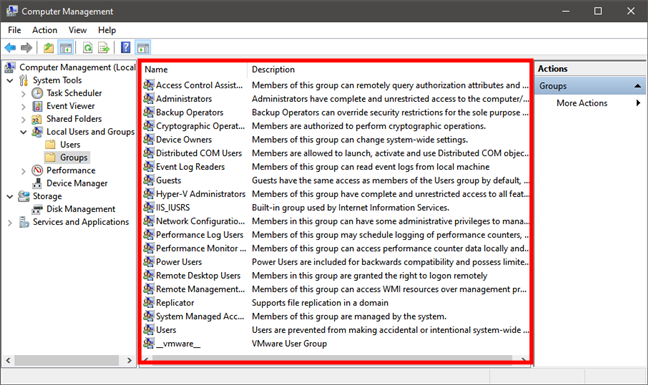
قائمة مجموعات المستخدمين في Windows 10
يمكنك أيضًا الحصول على قائمة بجميع المجموعات المحلية على جهاز الكمبيوتر الخاص بك عن طريق تشغيل الأمر net localgroup في PowerShell أو موجه الأوامر .
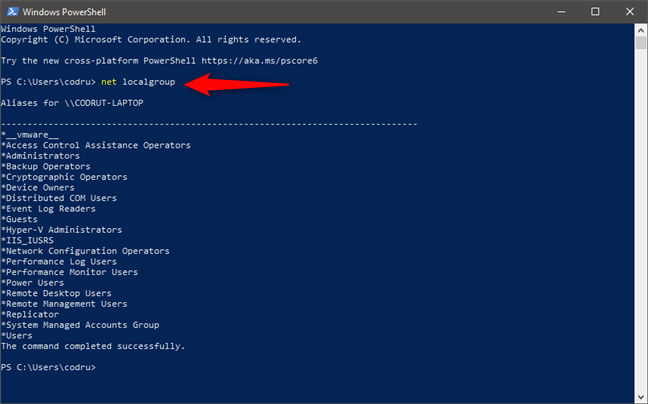
يعرض الأمر net localgroup كافة مجموعات المستخدمين المحليين المحددة
كيفية معرفة مجموعات مستخدمي Windows التي ينتمي إليها حساب المستخدم الخاص بك
أسهل طريقة لمعرفة مجموعات المستخدمين التي ينتمي إليها حساب المستخدم الخاص بك هي من خلال استخدام الأمر whoami / groups . افتح موجه الأوامر أو PowerShell ، واكتب whoami / groups ، واضغط على Enter .
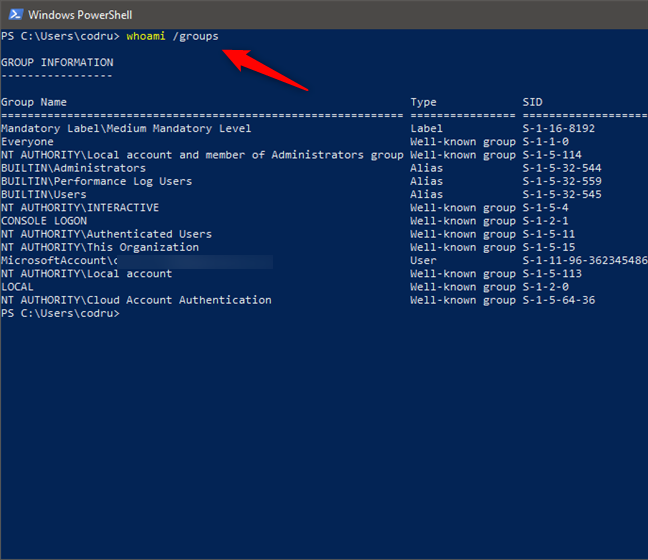
يعرض الأمر whoami / groups قائمة المجموعات التي ينتمي إليها المستخدم
تعرض هذه الأداة قائمة المجموعات التي تم تسجيل حساب المستخدم الخاص بك بها. لتحديد مجموعات المستخدمين التي يمثل حساب المستخدم جزءًا منها ، يجب تشغيل whoami / المجموعات أثناء تسجيل الدخول باستخدام حساب المستخدم المحدد هذا.
هل لديك أي أسئلة أخرى حول مجموعات مستخدمي Windows؟
تعد مجموعات المستخدمين ميزة قوية يمكن أن تكون مفيدة للغاية عندما يكون لديك أجهزة كمبيوتر يستخدمها شخصان أو أكثر. يوفر لك الكثير من الوقت والجهد عند إدارة حسابات مستخدمين متعددة ويوفر طريقة مركزية للقيام بذلك. هل عملت مع مجموعات المستخدمين في Windows؟ ما مدى فائدة وجدتها؟ نود أن نسمع المزيد في قسم التعليقات أدناه.
في هذه المقالة، سنرشدك إلى كيفية استعادة الوصول إلى القرص الصلب عند تعطله. هيا نتابع!
للوهلة الأولى، تبدو سماعات AirPods كأي سماعات أذن لاسلكية حقيقية أخرى. لكن كل ذلك تغير بعد اكتشاف بعض الميزات غير المعروفة.
أطلقت شركة Apple نظام التشغيل iOS 26 - وهو تحديث رئيسي بتصميم زجاجي مصنفر جديد تمامًا، وتجارب أكثر ذكاءً، وتحسينات للتطبيقات المألوفة.
يحتاج الطلاب إلى نوع محدد من أجهزة الكمبيوتر المحمولة لدراستهم. لا ينبغي أن يكون قويًا بما يكفي لأداء جيد في تخصصهم المختار فحسب، بل يجب أيضًا أن يكون صغيرًا وخفيفًا بما يكفي لحمله طوال اليوم.
تعتبر إضافة طابعة إلى نظام التشغيل Windows 10 أمرًا بسيطًا، على الرغم من أن العملية بالنسبة للأجهزة السلكية ستكون مختلفة عن تلك الخاصة بالأجهزة اللاسلكية.
كما تعلمون، تُعدّ ذاكرة الوصول العشوائي (RAM) جزءًا أساسيًا من مكونات الحاسوب، فهي بمثابة ذاكرة لمعالجة البيانات، وهي العامل الحاسم في سرعة الحاسوب المحمول أو الحاسوب الشخصي. في المقالة التالية، سيقدم لكم WebTech360 بعض الطرق للتحقق من أخطاء ذاكرة الوصول العشوائي (RAM) باستخدام برامج على نظام ويندوز.
لقد اجتاحت أجهزة التلفاز الذكية العالم حقًا. مع وجود العديد من الميزات الرائعة واتصال الإنترنت، غيرت التكنولوجيا الطريقة التي نشاهد بها التلفزيون.
الثلاجات هي أجهزة مألوفة في المنازل. تحتوي الثلاجات عادة على حجرتين، حجرة التبريد واسعة وتحتوي على ضوء يضيء تلقائيًا في كل مرة يفتحها المستخدم، بينما حجرة الفريزر ضيقة ولا تحتوي على ضوء.
تتأثر شبكات Wi-Fi بالعديد من العوامل التي تتجاوز أجهزة التوجيه وعرض النطاق الترددي والتداخل، ولكن هناك بعض الطرق الذكية لتعزيز شبكتك.
إذا كنت تريد الرجوع إلى نظام التشغيل iOS 16 المستقر على هاتفك، فإليك الدليل الأساسي لإلغاء تثبيت نظام التشغيل iOS 17 والرجوع من نظام التشغيل iOS 17 إلى 16.
الزبادي طعام رائع. هل من الجيد تناول الزبادي يوميًا؟ عندما تأكل الزبادي يومياً كيف سيتغير جسمك؟ دعونا نكتشف ذلك معًا!
تناقش هذه المقالة أكثر أنواع الأرز المغذية وكيفية تحقيق أقصى قدر من الفوائد الصحية لأي نوع أرز تختاره.
إن إنشاء جدول للنوم وروتين وقت النوم، وتغيير المنبه، وتعديل نظامك الغذائي هي بعض التدابير التي يمكن أن تساعدك على النوم بشكل أفضل والاستيقاظ في الوقت المحدد في الصباح.
الإيجار من فضلك! Landlord Sim هي لعبة محاكاة للهواتف المحمولة تعمل على نظامي التشغيل iOS وAndroid. ستلعب دور مالك مجمع سكني وتبدأ في تأجير شقة بهدف ترقية التصميم الداخلي لشققك وتجهيزها للمستأجرين.
احصل على رمز لعبة Bathroom Tower Defense من Roblox واستخدمه للحصول على مكافآت مثيرة. سيساعدونك على ترقية أو فتح الأبراج ذات الضرر الأعلى.













